Használhatja a Google Térképet Windows PC-n, Mac-en, iPhone-on, iPaden és Android-eszközökön, hogy valós idejű GPS-navigációt, forgalmi, tömegközlekedési információkat, a közelben lévő helyi vállalkozásokat stb. Sőt, a Google Térkép lehetővé teszi otthoni és Word címek beállítását, hogy gyorsabban tájékozódjon. Ez a bejegyzés megmondja, hogyan kell állítsa be az otthoni címet a Google Térképen és szerkessze.
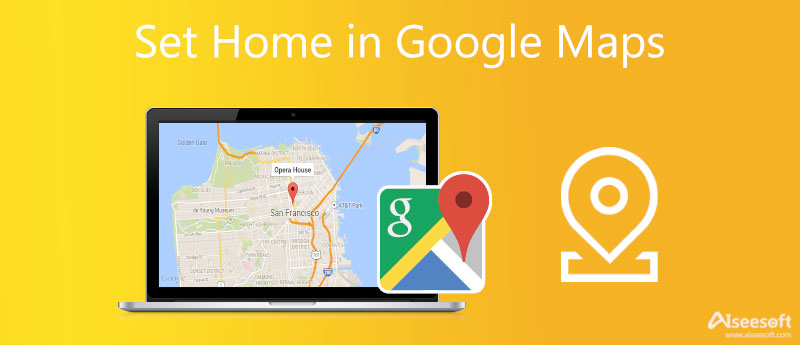
Ez a rész elmagyarázza, hogyan állíthatja be otthoni vagy munkahelyi címét a Google Térkép szolgáltatásban számítógépen és hordozható iOS/Android-eszközön külön-külön.
Ha gyorsan be szeretné állítani otthoni helyét a Google Térképen, nyissa meg a Chrome böngészőt, és keressen rá hogyan állíthat be otthont a Google Térképen, írja be otthoni címét, és kattintson a gombra Beállítás otthonként gombot a megerősítéshez. Ezzel egyszerűen beállíthatja otthoni címét a Google Térképen. Be kell jelentkeznie a Google Térképbe a fiókjával.
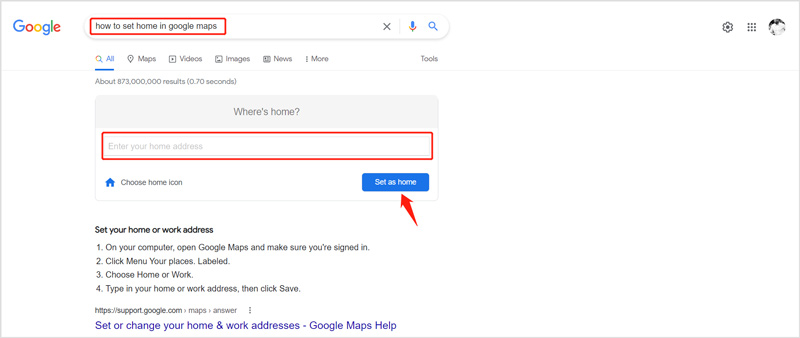
Miután beírt egy helyet otthoni címként, a webböngésző frissíti magát, és nem jeleníti meg írja be az otthoni címét doboz. Ez azt jelenti, hogy sikeresen elindult a Google Térképen.
Akár iPhone-on, iPaden vagy Android-telefonon használja a Google Térkép alkalmazást, hasonló lépésekkel állíthat be egy helyet otthoni címként. Példaként vesszük a Home beállítást a Google Térképen iPhone-on.
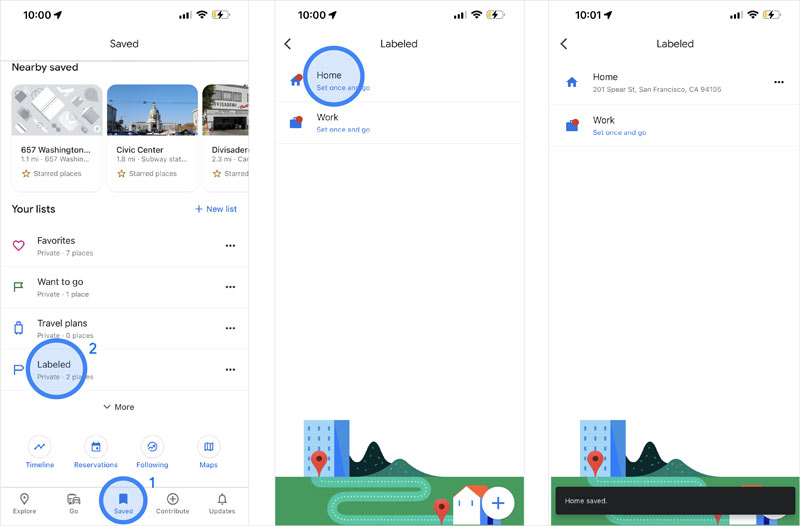
Ha javítania kell otthoni címét a Google Térképen, kövesse az alábbi lépéseket, hogy módosítsa és frissítse azt számítógépén vagy iOS/Android-eszközén.
Ha szerkeszteni szeretné otthoni címét a Google Térképen, nyissa meg a Google Térképet számítógépén, jelentkezzen be fiókjába, majd kövesse az alábbi lépéseket az Otthon szerkesztéséhez a Google Térképen.
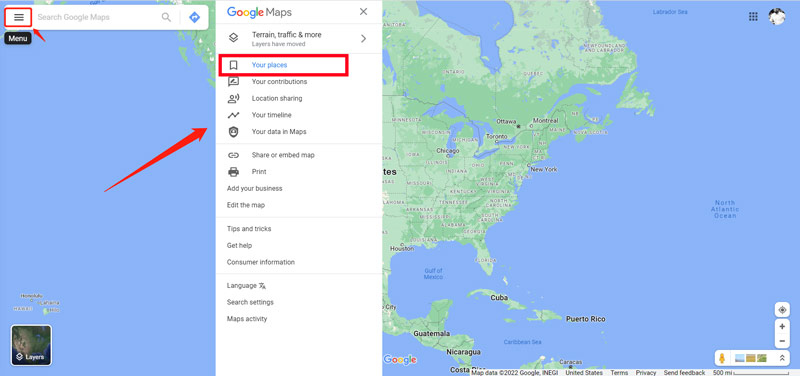
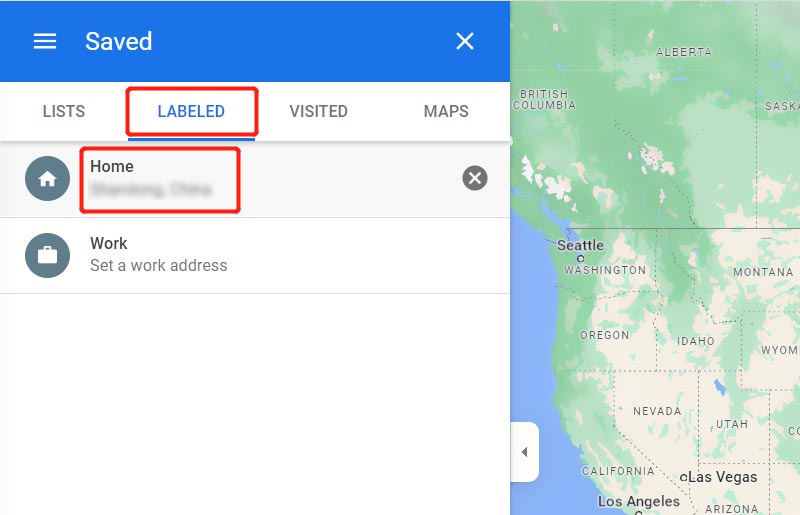
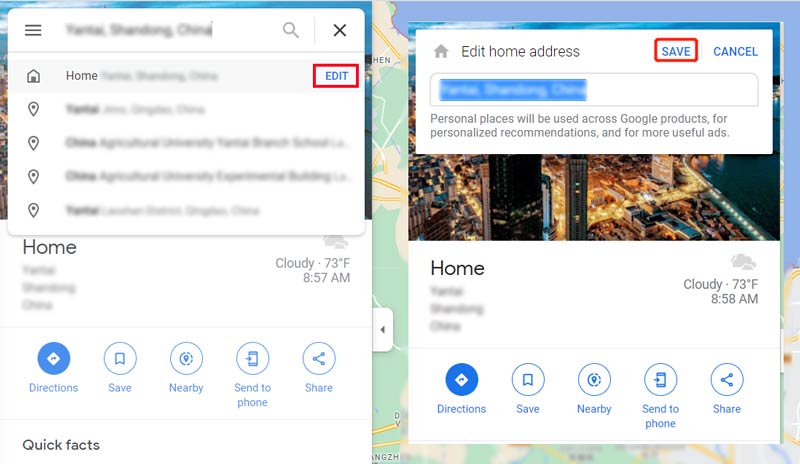
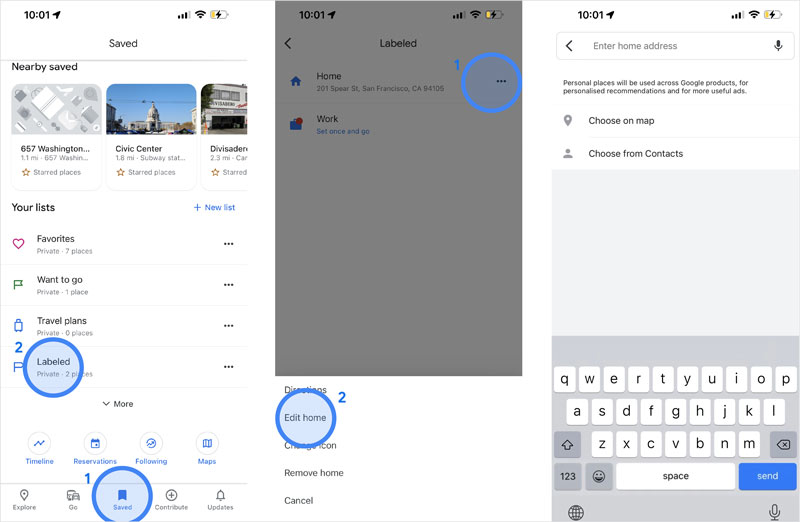
Ha egyszerűen szeretné megváltoztatni iPhone-jának helyét a játékokhoz, az alkalmazások használatához, vagy meg akarja akadályozni, hogy mások nyomon kövessék, támaszkodhat a könnyen használható AnyCoord.

Letöltések
AnyCoord – iPhone helyének módosítása
100% biztonságos. Nincsenek hirdetések.
100% biztonságos. Nincsenek hirdetések.
Ingyenesen letöltheti és elindíthatja ezt az iPhone helyváltót a számítógépén. Kattints a Rajt gombot, majd csatlakoztassa iPhone-ját hozzá.

Használhatod Hely módosítása funkció segítségével módosíthatja tartózkodási helyét az Ön igényei szerint.

Az Ön tartózkodási helye kék pontként jelenik meg a térképen. Szabadon húzhatja a térképet, nagyíthat vagy kicsinyíthet más helyek megtekintéséhez.

Amikor meg kell változtatnia iPhone-ja helyét, megadhatja a cél címét, vagy kiválaszthatja azt a térképen. Kattintson ide, hogy megtudja, hogyan kell kapcsolja ki a helymeghatározást az iPhone-on.

Hogyan törölhetem az otthoni címemet a Google Térképen Android-telefonon?
Megnyithatja a Google Térkép alkalmazást androidos telefonján, koppintson a Mentett gombra az alsó képernyőn, majd lépjen a Felcímkézett elemre a Saját listák alatt. További lehetőségek megjelenítéséhez érintse meg a hárompontos További ikont. Érintse meg az Otthon eltávolítása elemet a mentett otthoni cím egyszerű törléséhez.
Hogyan lehet kijavítani a rossz címet a Google Térképen?
Nyissa meg a Google Térkép alkalmazást, és keressen rossz címet. Amikor a Google Térkép megtalálja a helyet, koppintson a Javaslat szerkesztésre lehetőségre, majd a Név módosítása vagy egyéb részletek funkció segítségével javíthatja ki.
Hogyan módosíthatom az otthoni címemet az Apple Maps alkalmazásban?
Nyissa meg az Apple Maps alkalmazást iPhone-ján, és érintse meg a Kezdőlap gombot a Kedvencek alatt. Koppintson a Saját névjegykártya megnyitása elemre, majd görgessen lefelé az otthoni cím ellenőrzéséhez. Ott tudod szerkeszteni. Miután megváltoztatta az otthoni címet az Apple Maps alkalmazásban, a módosítások mentéséhez érintse meg a Kész gombot. Akkor lehet ossza meg megváltozott helyét iPhone-on.
Következtetés
Miután elolvasta ezt a bejegyzést, megtanulhatja, hogyan kell állítsa be otthoni címét a Google Térképen és módosítsa a különböző eszközökön. Ha további kérdései vannak a Google Térképpel kapcsolatban, írjon nekünk.

Az Aiseesoft AnyCoord segítségével könnyedén elrejtheti, meghamisíthatja vagy megváltoztathatja GPS-helyét bármely más helyre. Szükség esetén akár mozgó útvonalat is tervezhet.
100% biztonságos. Nincsenek hirdetések.
100% biztonságos. Nincsenek hirdetések.